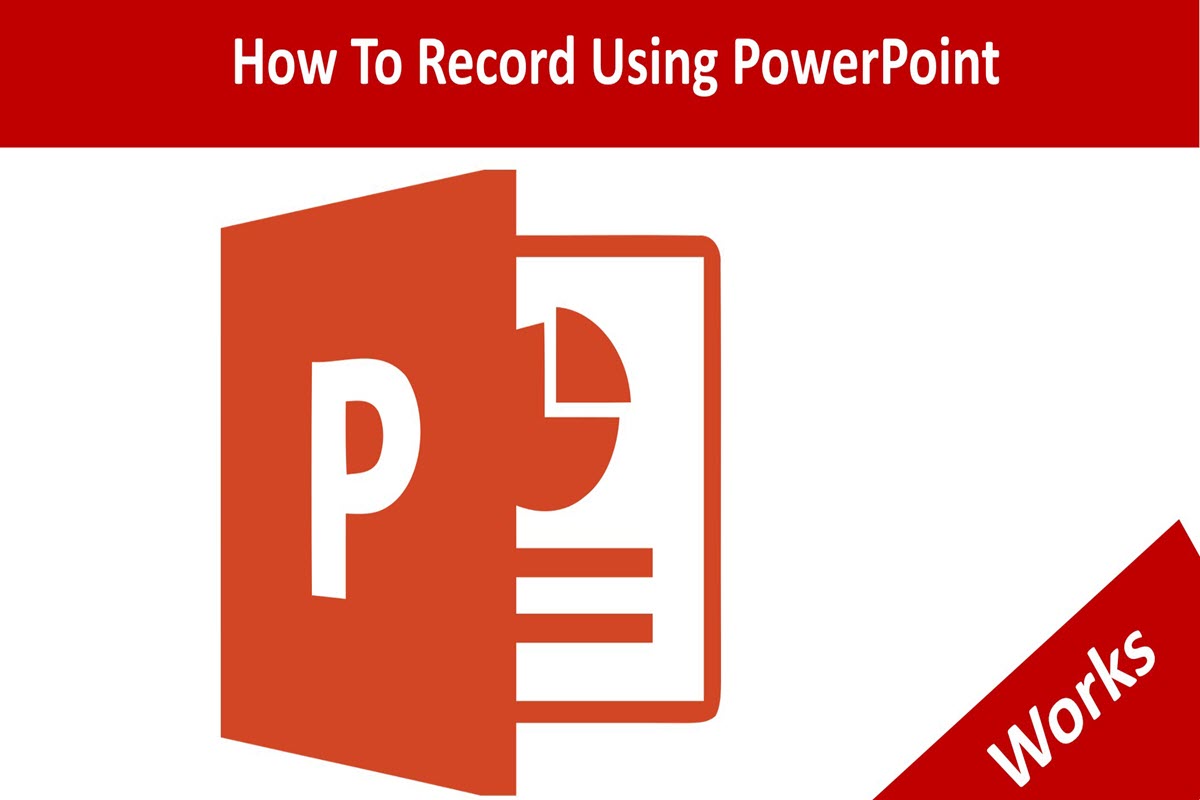در مقالات گذشته ، روش های فیلمبرداری از صفحه نمایش را به طور مفصل توضیح داده ایم.اما در مقاله ی امروز روش ساده تری را بررسی خواهیم کرد .به کمک نرم افزار پاورپوینت ، از سری نرم افزارهای مجموعه ی آفیس می توانید از صفحه ی نمایش کامپیوتر و یا لپ تاپ خود فیلمبرداری کنید.با من همراه باشید با آموزش فیلمبرداری از صفحه نمایش به کمک پاورپوینت:
آموزش مرتبط: ضبط ویدئو / فیلمبرداری از صفحه نمایش کامپیوتر
برای فیلمبرداری از صفحه نمایش نرم افزار های زیادی طراحی شده و حتی در ویندوز 10 این قابلیت در دسترس کاربران قرار گرفته است ، ولی کمتر کسی است که تا به حال برای فیلمبرداری و گرفتن عکس از صفحه نمایش ، از نرم افزار پاورپوینت استفاده کرده باشد.
اکثر کاربران کامپیوتر مجموعه نرم افزارهای آفیس را بر روی سیستم خود نصب کرده و از آن ها استفاده می کنند ، بنابراین به راحتی می توانند از قابلیت فیلمبرداری پاورپوینت نیز استفاده کنند.
در ادامه روش استفاده از پاورپوینت ، برای فیلمبرداری از صفحه نمایش را بررسی خواهیم کرد.
ابتدا نرم افزار پاورپوینت را اجرا کرده و بر روی تب Insert کلیک کنید:
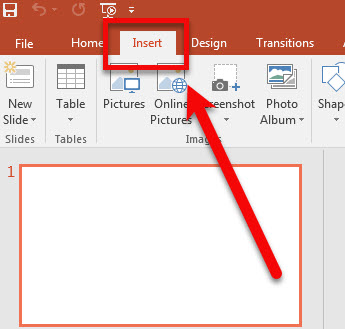
بر روی گزینه ی Screen Recording کلیک کنید:
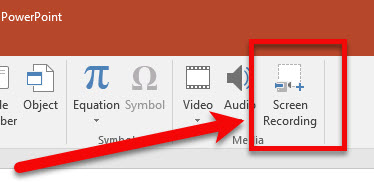
نمایش آیکون های زیر بیانگر این است که نرم افزار آماده ی فیلمبرداری از صفحه ی نمایش شده است:
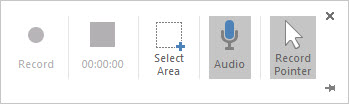
برای انتخاب قسمت دلخواهی که مایل هستید فیلمبرداری کنید باید گزینه ی Select Area را انتخاب کرده
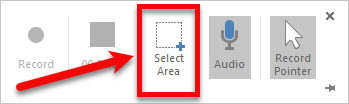
و محدوده ی مورد نظر خود را تعیین کنید:

پس از اینکه محدوده ی دلخواه را انتخاب کردید ، برای شروع فیلمبرداری باید بر روی آیکون Record کلیک کنید.در نظر داشته باشید که شما می توانید از کلید های ترکیبی ( Shfit+R+کلید ویندوز) نیز برای شروع فیلمبرداری استفاده کنید:
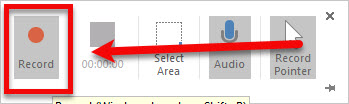
با غیر فعال کردن گزینه ی Audio فیلمبرداری از صفحه نمایش بدون صدا خواهد بود:
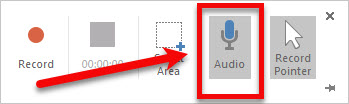
هنگام فیلمبرداری و با فشار دادن کلید های ( Shfit+Q+کلید ویندوز) می توانید عملیات فیلمبرداری را متوقف کنید:
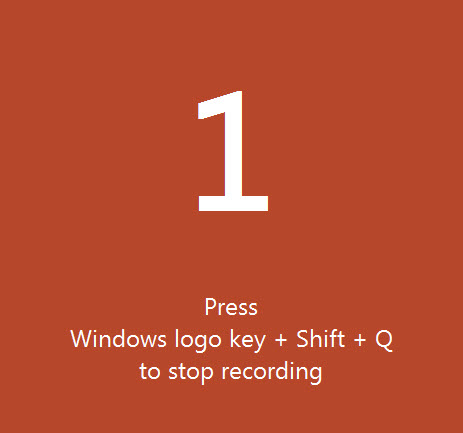
پس از متوقف کردن فیلمبرداری ، فایل خروجی در اختیار شما قرار خواهد گرفت:
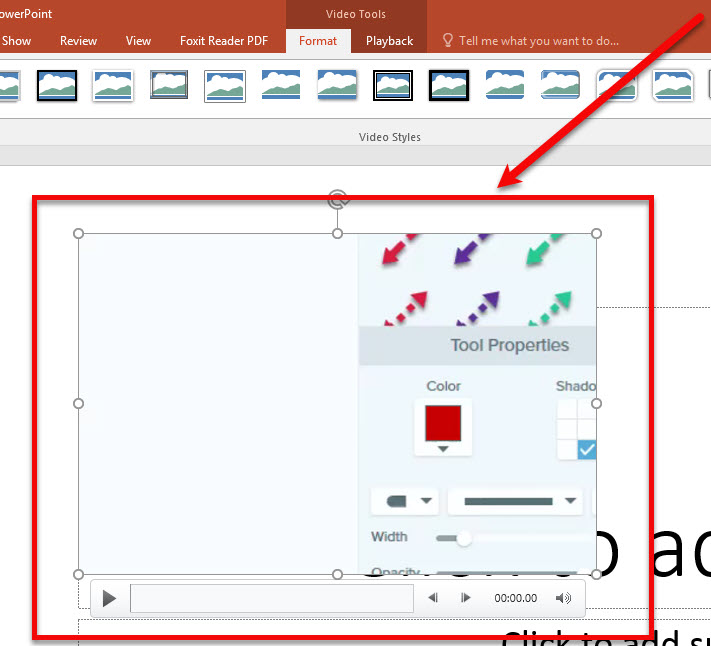
برای ذخیره ی فیلم ، بر روی فایل ایجاد شده در محیط پاورپوینت راست کلیک کرده و گزینه ی Save Media as را انتخاب کنید:
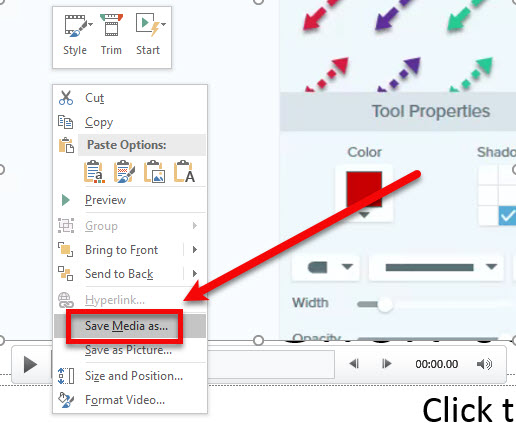
محل ذخیره سازی را انتخاب کرده و در نهایت بر روی گزینه ی Save کلیک کنید:
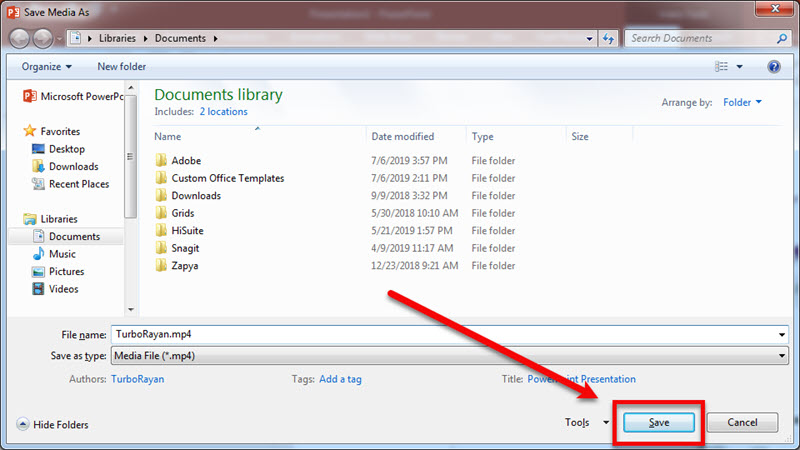
همچنین به کمک نرم افزار پاورپوینت می توانید از صفحه نمایش خود عکس بگیرید:
برای عکسبرداری از صفحه نمایش ابتدا از تب Insert گزینه ی Screenshot را انتخاب کنید:
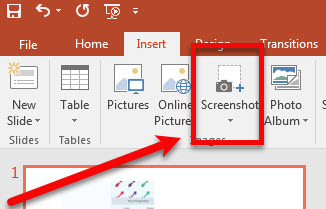
نرم افزار پنجره های فعال را به شما نمایش می دهد تا بتوانید صفحه ی مورد نظر خود را انتخاب کنید، اگر مایل هستید که به صورت دستی ، قسمتی از صفحه نمایش را انتخاب کنید ، بر روی گزینه ی Screen Clipping کلیک کنید:
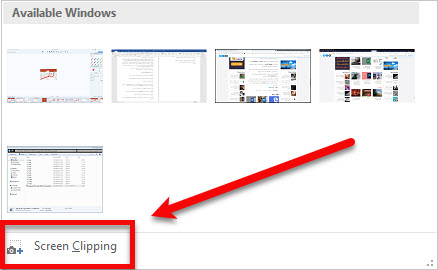
پس از انتخاب محدوده ی مورد نظر ، به صورت اتوماتیک تصویر گرفته شده در نرم افزار پاورپوینت نمایش داده می شود که با راست کلیک بر روی آن و انتخاب گزینه ی Save as Picture می توانید تصویر را در حافظه ی دستگاه خود ذخیره کنید:
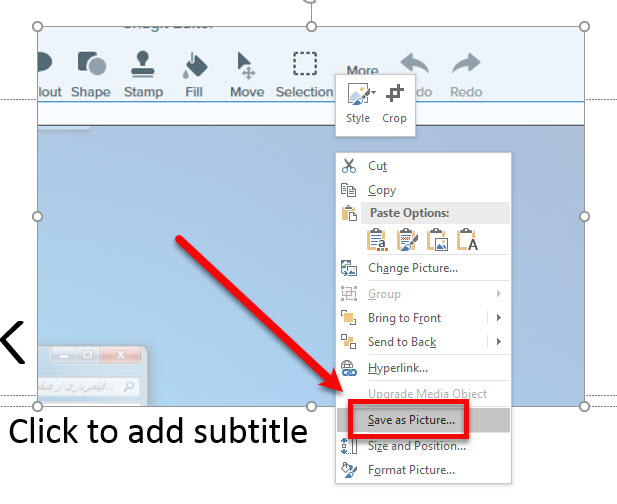
آموزش مرتبط: فیلمبرداری از صفحه گوشی بدون نیاز به روت
لطفا نظر خودتان را برای ما ارسال کنید تا نقاط قوت و ضعف مطالب مشخص شده و در جهت بهبود کیفیت محتوای سایت بتوانیم قدم موثر تری برداریم .